Приветствую Вас в очередной обзоре архивной сетевой техники. Сегодня у нас на руках точка доступа D-Link DWL-2100AP (полное название – D-Link AirPlus Xtreme G DWL-2100AP). Этот обзор создан более в коллекционных целях нашего издания, никакой рекламы и рекомендации здесь нет – эта точка доступа хоть и была очень популярна в свое время, сейчас наглухо устарела. Но тем, кто до сих пор владеет ею, может быть что-то будет и интересно.
А в крайнем случае на этой странице в разделе комментариев можно найти таких же ищущих информацию владельцев. Так что не стесняемся, спокойно делимся своим опытом или задаем вопросы.
Официальная страница точки доступа DWL-2100AP на сайте D-Link – рекомендую для загрузки прошивок, модулей и инструкций. Наши сайты – это хорошо, но порой официальное бывает лучше.
Моё мнение – в общих чертах
Представленное устройство – это точка доступа. Что такое точка доступа? В общих чертах – это когда у нас дома уже есть роутер/модем без Wi-Fi, от него мы тянем провод до точки доступа, а она уже создает Wi-Fi сеть для подключения. Обычно такое делают где-то в офисах или даже большом бизнесе (как пример профессиональных точек – можете посмотреть здесь). В домах такое сейчас и не нужно – домашние роутеры уже по умолчанию идут с Wi-Fi, а если нам нужно расширить беспроводную сеть, то используем или репитеры или строим MESH-системы.
И даже если вам нужна такая домашняя точка доступа (пусть даже со всем зашитым в нее нестандартным функционалом, что и делает ее популярной), здесь используется ОЧЕНЬ старый стандарт Wi-Fi (802.11g). В переводе на современную градацию – это 3-е поколение при современном 6-м. Максимальная скорость по Wi-Fi – 54 Мбит/c (да, здесь есть турбо-режим Super G для избранных устройство D-Link до 108 Мбит/с, но по факту вы не будете получать этого). Как итог – максимальные скорости современных тарифов вы не получите (в среднем по стране провайдеры предлагают 100 Мбит/с), и будете ругать своего провайдера, хотя причина всего лишь в точке доступа.
Если вы «чайник» в сетевом железе – лучше выкиньте эту точку доступа сразу или подарите музею «Поле чудес». Во всех других случаях можете продолжить изучение этой статьи, авось где-то она и сможет пригодиться.
Не убедил? Здесь используется шифрование Wi-Fi сети WEP. А это значит, что любой продвинутый школьник разложит эту устаревшую безопасность за считанные часы. В лучшем случае он получит халявный интернет, а в худшем начнет подменять страницы ваших любимых сайтов, включая и финансовые…
Комплектация
Вот были времена… Сейчас извлекаешь только точку доступа и макулатуру, а тут аж погружение в прошлое.
- Точка доступа DWL-2100AP.
- Внешняя антенна.
- Адаптер питания (5 V, 2 A).
- CD-диск с настройщиком.
- Кабель Ethernet – 2 метра.
- Крепежи (!!!).
- Прочая макулатура на басурманском языке.
И все это в очаровательной коробке тех годов:
Дизайн
Вы уже видели – по дизайну эта точка доступа очень похожа на все допотопные домашние роутеры-коммутаторы D-Link. Можно описать даже так – «увидел и прослезился». На точку доступа не смахивает совсем, и даже единственная торчащая антеннка не спасает. Так и тянет обозвать роутером.
Антенна съемная. Я бы предложил ее скрутить и заменить на что-то другое для лучшего покрытия, но рекомендую просто скрутить – мало ли пригодится где-то в домашнем хозяйстве. С одной стороны, это шутка в адрес бесполезности на текущий день устройства, с другой стороны – внутри корпуса нас ожидает еще одна несъемная антенна, так что даже так будет работать.
На нижней части здесь тоже нет ничего полезного – разве что крепления на стену. Обычно информативная наклейка здесь не содержит ничего важного – так что настройку делать только методом тыка.
Спереди идут классические индикаторы:
Слева-направо:
- Power – Индикатор питания
- LAN – Активность LAN-сети (моргает быстро, когда кто-то что-то качает в сети)
- WLAN – Работа беспроводной сети
Тыльная сторона:
Что здесь есть интересного:
- Reset – Кнопка сброса на заводские настройки. Если вы получили на руки точку доступа с неизвестным паролем, проще всего его сбросить. Включаем точку доступа, жмем на эту кнопку около 10 секунд, радуемся. Теперь все пароли сброшены на заводские.
- Порт LAN – сюда подключаем локальную сеть, отсюда точка доступа по умолчанию получает интернет и раздает его дальше.
- Питание – сюда подключаем адаптер питания.
Ну и напоследок напомню, что D-Link DWL-2100AP имеет еще одну встроенную антенну. Это хорошо видно на вскрытии:
Характеристики
Главная характеристика этого устройства – поддержка стандарта 802.11g.
А все остальное за неважностью убираю под спойлер, дабы не мозолить глаза (взято с официального сайта на день публикации и сведено в таблицу):
| Стандарты | IEEE 802.11b/g WLAN IEEE 802.3/u Ethernet |
| Скорость беспроводного соединения (с автоматическим восстановлением после сбоя) | Для 802.11g — 108 (Турбо-режим), 54, 48, 36, 24, 18, 12, 9, 6 Мбит/с Для 802.11b — 11, 5.5, 2, и 1 Мбит/с |
| Частотный диапазон | 2.4–2.4835 ГГц диапазон ISM |
| Метод доступа | CSMA/CA с ACK |
| Схемы модуляции | 802.11b — DQPSK, DBPSK и CCK 802.11g — BPSK, QPSK, 16QAM, 64QAM и OFDM |
| Чувствительность приёмника (802.11b) | Кадры: 1000-байтные PDU при @ 8% PER (packet error rate) — 11 Мбит/с: -83 dBm — 2 Мбит/с: -89 dBm |
| Чувствительность приёмника (802.11g) | Кадры: 1000-байтные PDU при @ 10% PER (пакеты с ошибками) — 54 Мбит/с: -66 dBm — 48 Мбит/с: -71 dBm — 36 Мбит/с: -76 dBm — 24 Мбит/с: -80 dBm — 18 Мбит/с: -83 dBm — 12 Мбит/с: -85 dBm — 9 Мбит/с: -86 dBm — 6 Мбит/с: -87 dBm |
| Мощность передатчика | 16 dBm (обычно) |
| Режимы работы | — Точка доступа — WDS с точкой доступа — WDS (мост) — Беспроводный повторитель — Беспроводный клиент |
| Антенна | Съёмная дипольная антенна с реверсным SMA-разъёмом, 2 dBi |
| Безопасность | — 64/128/152-бит WEP-шифрование данных — WPA-PSK, WPA2-PSK — WPA-EAP, WPA2-EAP (только режим AP) — TKIP, AES — Фильтрация MAC-адресов — Разделение WLAN STA — 8 SSID для сегментации сети — Функция отключения широковещания SSID — 802.1Q VLAN Tagging |
| Повышение качества обслуживания и производительности | — Сертификат WMM (Wi-Fi Multimedia) — Группировка точек доступа для балансировки нагрузки |
| Настройка/управление устройством | — Web-интерфейс управления — Internet Explorer v.6+ — Netscape Navigator v.7+ или другие браузеры с поддержкой Java — SNMP v.1, v.3 — MIB-I, MIB-II — Telnet — Утилита управления точкой доступа на основе Windows-интерфейса — Поддержка протоколов SSL/SSH — Кнопка Factory reset |
| Излучение | — FCC Class B — CE — C-Tick — CSA — TM Wi-Fi |
| Индикаторы | — Power — WAN — LAN (10/100 Мбит/с) — WLAN |
| Потребляемая мощность | 5 В постоянного тока, 2.0 A , 5 Ватт (макс), через внешний адаптер питания |
| Размеры | 142 х 109 х 31 мм |
| Температуры | 0..55 (рабочая), -20..75 (хранение) |
Предварительное подключение
Как только вы принесли эту точку доступа к себе, ее нужно настроить (как минимум задать название сети Wi-Fi и пароль). И тут все немного не очевидно.
- Подключаемся к ней по проводу от компьютера к LAN разъему.
- На компьютере задаем вручную IP-адрес около 192.168.0.100, маска – 255.255.255.0 (IP в этой подсети можно взять любой, главное не пересечься с точкой доступа).
- IP-адрес точки доступа по умолчанию – 192.168.0.50. Именно поэтому мы и подстраиваем по нее наш компьютер.
Базовая настройка
С порога – видео по настройке от стороннего автора. Лучше в рунете уже нет:
Последнее видео было удалено. Если у вас есть свой материал – он вполне может занять почетное место здесь.
Точку доступа традиционно можно было настроить несколькими путями:
- CD-диск (отметаем за отсутствием дисковода и совместимостью программы с современными операционными системами).
- Telnet (отметаем, нужно завязывать с сисадминством на дому).
- Web-интерфейс – одобряю, универсальный подход для всех современных устройств.
Подключаемся к конфигуратору точки доступа (данные по умолчанию):
Адрес входа: 192.168.0.50
Логин: admin
Пароль: пустой (нет пароля)
Если логин, пароль и IP по умолчанию не подходят – значит кто-то уже пользовался этой точкой до вас, сбрасываем на заводские настройки через физическую кнопку Reset (описал процесс выше).
А далее пробегаемся по пунктам мастера настройки:
- Home – Wizard – Run Wizard. Запускаем мастера быстрой настройки.
- Идем до странички ввода Пароля от этого настройщика.
- Далее конфигурируется сама точка доступа – название сети (SSID) и канал (можно оставить по умолчанию шестым).
- Включаем небезопасное WEP-шифрование и вводим Пароль от Wi-Fi сети (придумываем его).
- Дальнейшие пункты приведут к перезагрузке устройства.
После этого точкой доступа в ее обычном сценарии использования уже можно пользоваться. Достаточно ее подключить к роутеру.
Подключение и установка после настройки
Прежде всего, нужно все грамотно установить и подключить. Здесь распыляться не буду, т.к. наверняка у вас уже все подключено и установлено. Инструкция для самого общего сценария точки доступа:
Через порт LAN точки доступа подключаемся к роутеру, который раздает интернет. Все!
Все остальные сценарии околотворческие и требуют небольших знаний в работе локальной сети. Кое-что мы разберем ниже, но многое вы можете узнать из комментариев.
Прошивка
Для точек доступа рекомендую использовать только обновления с официальных сайтов (ссылка была выше). Хотя есть те же совместимые версии OpenWRT для D-Link DWL-2100AP (смотрим тут, внимательнее с аппаратной платформой).
Т.е. главное найти грамотную прошивку, а уж дальше все просто. Идем в настройщике по следующему адресу:
Tools – Firmware
А здесь уже заливаем наш файл и ждем окончания процесса прошивки. Все просто. Далее или радуемся (в случае с официальным файлом) или же плачем/очень_сильно_радуемся (в случае с альтернативными прошивками).
Особые настройки
Конечно, кто-то использует это устройство как классическую точку доступа, но дома такое использование зачастую неудобно. И домашние точки доступа начинают поддерживать и другие режимы. А вот какие режимы работы доступны в D-Link DWL-2100AP:
- AP – Access Point – Точка доступа. Классический режим. Подключили интернет проводом от роутера, раздаем дальше по Wi-Fi.
- WDS – Режим моста по Wi-Fi. Т.е. эта точка доступа может получать интернет не только по проводу, но и по Wi-Fi от другой точки доступа, и раздавать его дальше (причем здесь доступна раздача и на LAN и дальше по Wi-Fi).
- WDS + AP – это и есть дальнейшая раздача Wi-Fi, полученного по Wi-Fi. Вот зачем тут была нужна вторая антеннка)
- Режим клиента (AP Client). Очень грубо – использовать эту точку как Wi-Fi адаптер для компьютера, у которого нет Wi-Fi. На практике же получим подключение как в WDS и раздачу интернета на локальный порт, через который и будем подключать наш компьютер.
- AP Repeater – репитер. Классический повторитель. Сохраняет название сети и пароль от нее, делает эмуляцию повторения сети (MESH здесь нет, скорость скорее всего будет порезана).
Все эти режимы выбираются по следующему пути в настройщике:
Home – Wireless – Mode
Advanced – Mode
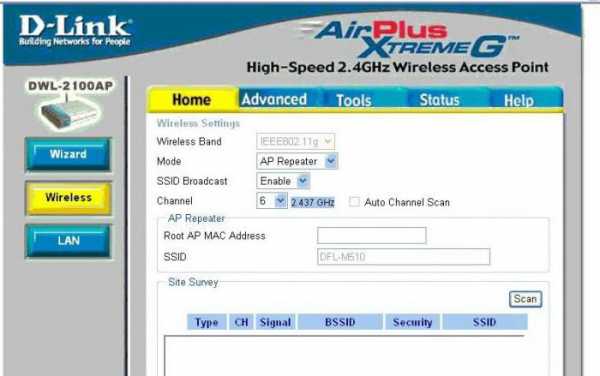
Те, кто знает для чего ему тот или иной режим, дальше разберутся и без меня. Главное – найти эти пункты. Далее просто рекомендую пробовать. На всякий случай ниже оставляю официальные инструкции с руководством по эксплуатации. Если что – там можно найти уже подробные разъяснения по каждому из этих моментов. Лично я не вижу смысла разводить воду еще один раз)
Повышение мощности
У популярных устройств всегда есть много интересных переделок. В этом видео один из его владельцев показывает, как методом выпайки одного конденсатора можно поднять мощность точки доступа в 6 раз. При таком раскладе покрытие становится гораздо лучше:
Разборка
Еще одно видео по разборке и ремонту точки доступа D-Link DWL-2100AP:
Инструкции
Буклет с описанием точки доступа:
Руководство по быстрой установке:
Полная инструкция по эксплуатации:





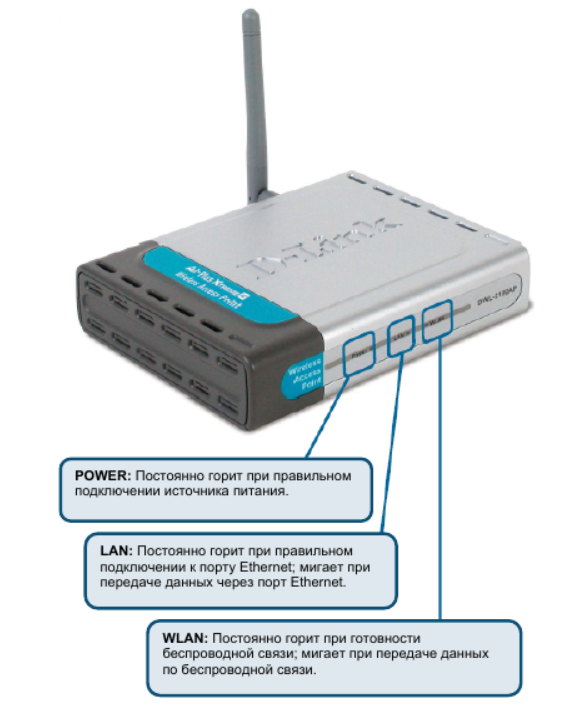

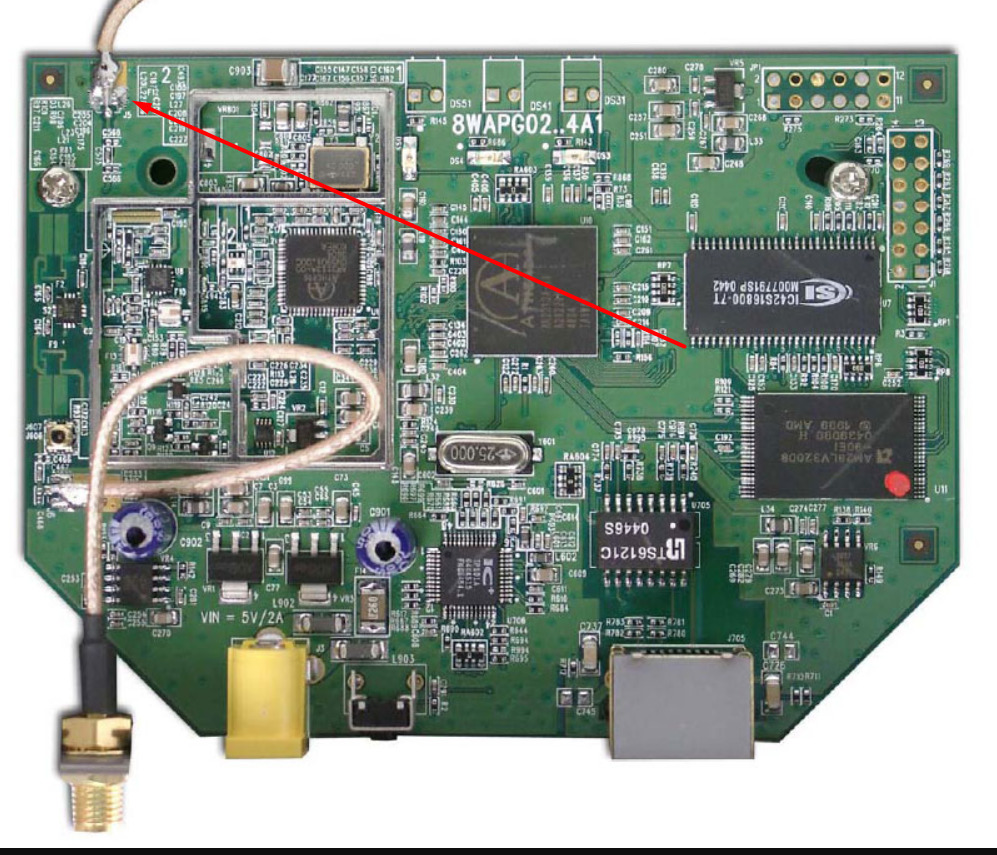
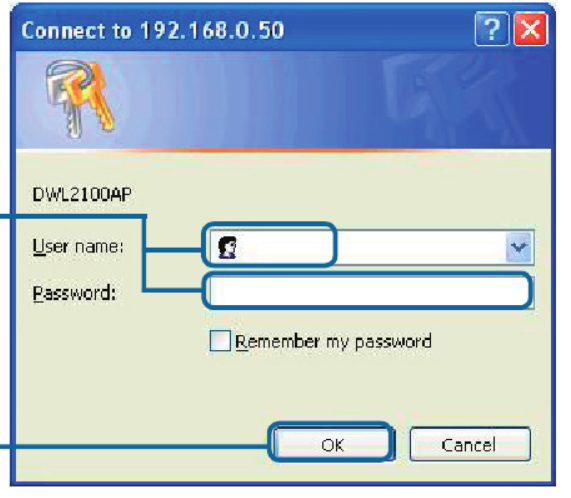
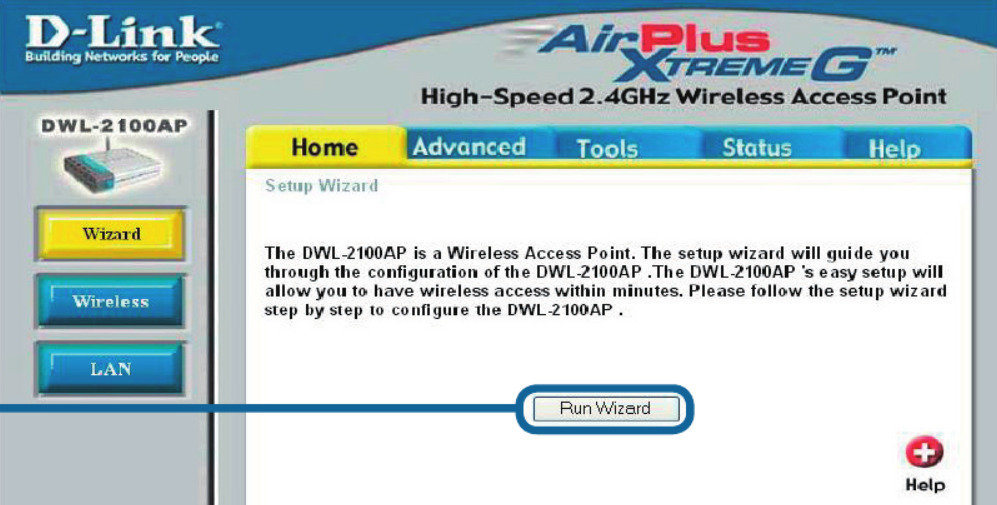
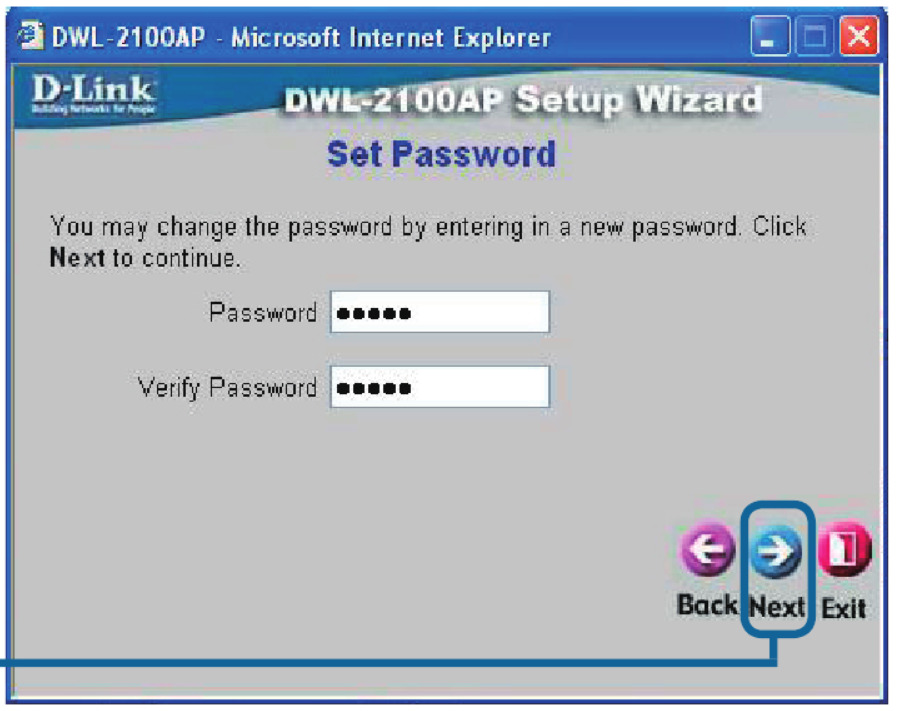
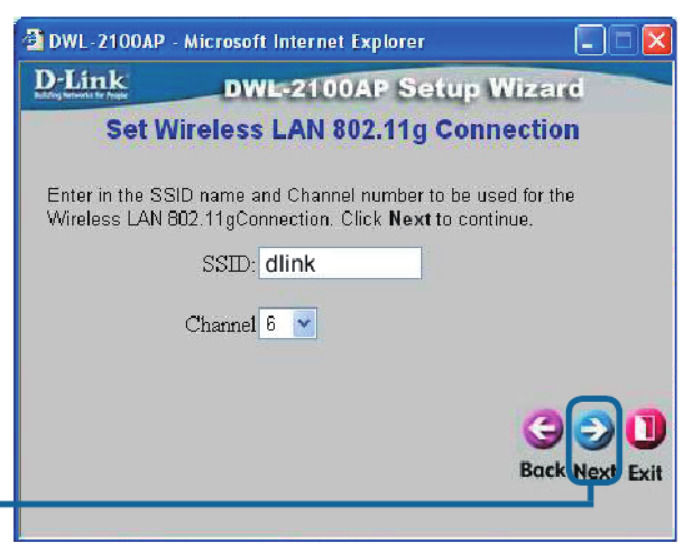
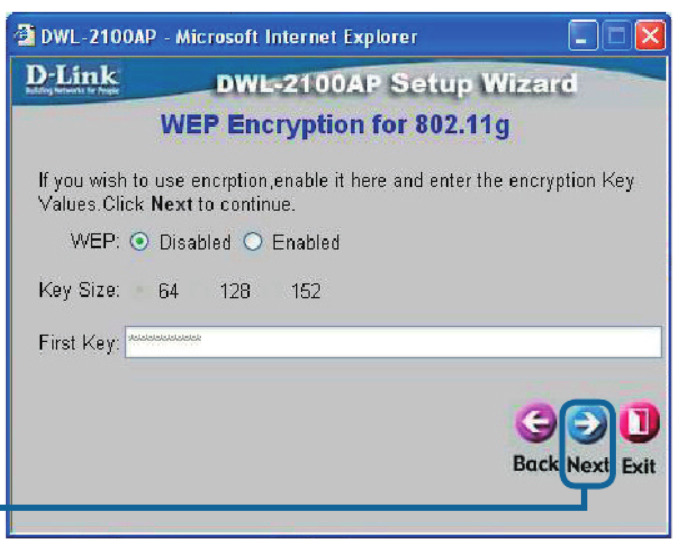
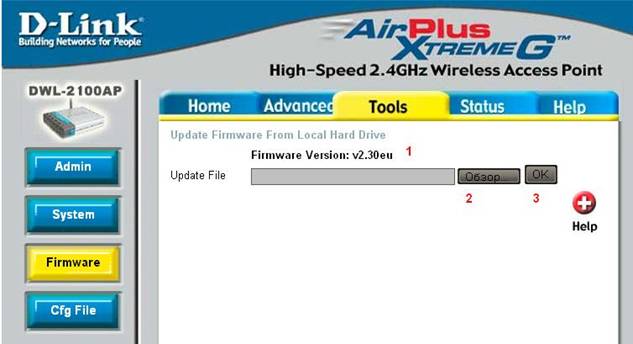
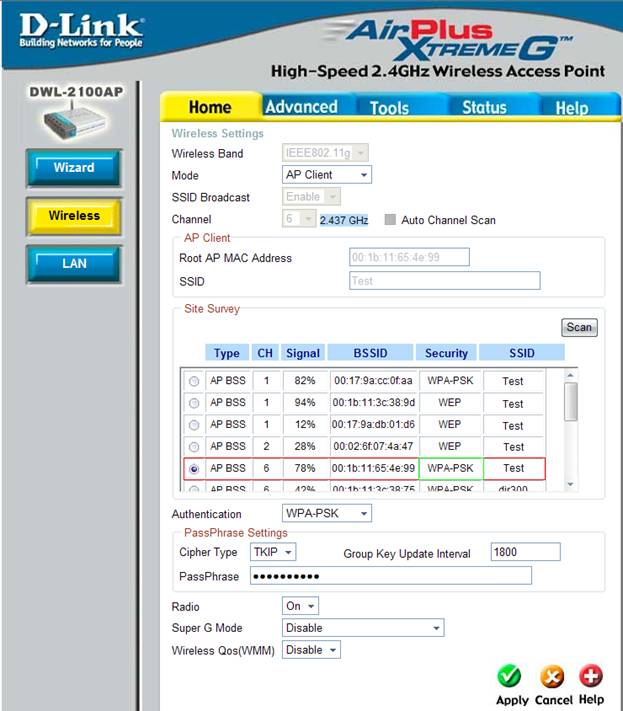






Отличный аппарат и самое главное не убиваемый
Вроде и менять надо, но работает жеж, так что пусть пока стоит
Спасибо за советы и настройку все работает